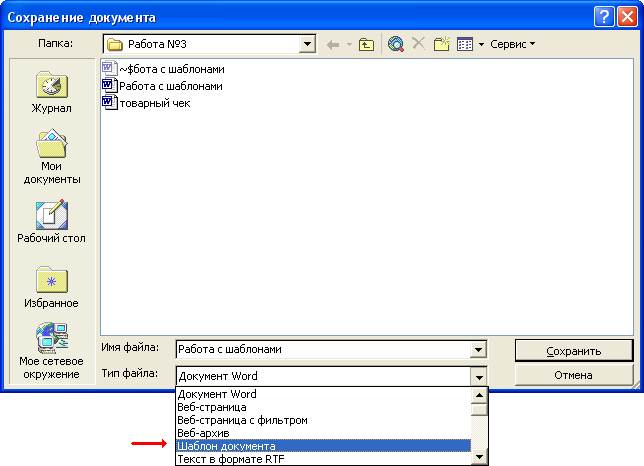Часть 1. Создание шаблона
Конец. Часть 1. Создание шаблона Каждый документ Microsoft Word основан на шаблоне. Так, документы, которые мы создаем и сохраняем в Microsoft Word основаны на стандартном шаблоне Normal.dot. Шаблон определяет основную структуру документа и содержит настройки документа, такие как элементы автотекста, шрифты, назначенные сочетания клавиш, макросы, меню, параметры страницы, форматирование и стили. Ясно теперь, что Normal.dot универсальный шаблон для любых типов документов. Для изменения стандартного форматирования или содержимого документа в этот шаблон можно внести необходимые изменения. Сегодня мы создадим шаблон товарного счета следующего вида.
Шаблон показан в режиме разметки страниц. Непечатаемые символы помогут вам лучше понять структуру документа:
Для создания этого шаблона 1. Откройте чистый документ Microsoft Word. Используя команду Файл \ Параметры страницы, установите: a) размер страницы: ширина: 13 см, высота: 16 см, 2. Наберите содержание товарного чека. Непечатаемый символ 3. Таблицу можно создать либо с помощью меню Таблица \ Создать, либо с помощью кнопки Таблица 4. После того как товарный чек будет готов, его необходимо будет сохранить. Однако, чтобы сделать его шаблоном, надо в окне сохранения документа указать тип файла «Шаблон документа». Назовите новый шаблон своей фамилией, например «Чек Бойко 1ФМ», чтобы его можно было легко найти.
5. Осталось теперь убедиться, что созданный вами шаблон может служить основой для документов. Для этого в меню Microsoft Word выберите пункт Файл \ Создать и укажите что хотите создать документ с помощью шаблона. В списке шаблонов выберите Ваш, произвольным образом заполните его поля, сохраните в свою папку как документ и покажите преподавателю.
|



 означает перевод строки без разрыва абзаца и ставится комбинацией <Shift>+<Enter>. Текст набирайте шрифтом Times New Roman размером в 12pt.
означает перевод строки без разрыва абзаца и ставится комбинацией <Shift>+<Enter>. Текст набирайте шрифтом Times New Roman размером в 12pt. на Стандартной панели инструментов.
на Стандартной панели инструментов.